Webannonser er ikke bare irriterende, de kan også være kilden til en malwareinfeksjon som forsøker å stjele identiteten din. I sin 15. september 2009 InSecurity Complex-blogg, beskriver Elinor Mills hvordan annonser blir brukt av kriminelle til å lure folk inn i å kjøpe falsk antivirusprogramvare, blant annet hemmelige formål.
Teknologi for å blokkere annonsene som vises på websider har eksistert i nesten like lang tid som annonsene selv. Ingen tvil om at noen vil påpeke ironien til en blogg som bygger på annonser for levebrød som forklarer hvordan man kan forhindre at de vises. For bedre eller verre, vil få folk faktisk ta seg tid til å bruke en annonseblokkering når de blar. Jeg tror ikke online annonsører mister mye søvn over teknologien - ennå.
Hopp over annonsene når du ser på sider i Firefox
En av de mest populære Firefox-tilleggene er Adblock Plus, som setter et "ABP" -ikon helt til høyre på hovedmenyen. Klikk på den (eller trykk Ctrl-Shift-V) for å se de blokkable elementene på den aktuelle siden. Velg nedpilen ved siden av ikonet for å åpne programmets Innstillinger-dialog, deaktiver annonser på siden eller siden, eller velg andre alternativer.

Hovering over Adblock Plus-ikonet viser tilleggsstatusen og antall blokkerte og blokkerbare elementer på gjeldende side. Du kan også åpne programmets dialogboksen Preferanser ved å klikke på Verktøy> Adblock Plus-innstillinger. Der kan du abonnere på et annonsefilter, importere og eksportere blokklister, se og tilbakestill "hit" -listen, og endre visningen. Et annet alternativ lar deg fjerne blokkfanene som vises som standard på Flash- og Java-elementer.
Blokker annonser i Internet Explorer
Tilbake i januar 2008 ringte jeg den gratis IE7Pro "(t) han bare add-on til Internet Explorer 7 trenger du noensinne." Vel, navnet er det samme, men programmet fungerer nå med IE 8 også. Blokkering av annonser i IE er like enkelt som å laste ned og installere IE7Pro, klikke på Verktøy> IE7Pro-preferanser og sjekke Ad Blocker på hovedmoduler-fanen. Programmet blokkerer Flash, Java, popup-vinduer, pop-unders, og andre typer webannonser.

For å sette et finere punkt på din IE-annonseblokkering, velg alternativet AD-blokkering på venstre side av Innstillinger-vinduet. Der kan du aktivere programmets Flash-blokkering, som er slått av som standard. Du kan også gjøre endringer i IE7Pro filtre, men du kan ikke importere eller eksportere filtre så enkelt som du kan bruke Firefox Adblock Plus.
Bruk en proxy til å squash annonser i Chrome
Det er ikke overraskende at Google bestemte seg for ikke å inkludere en annonseblokkering i sin Chrome-nettleser. Tross alt gjør selskapet mye penger fra å betjene de annonsene, slik at det å hjelpe folk til å blokkere dem, vil være selvtillit. Jeg fant et par adblokkerende utvidelser for Chrome, men etter å ha tatt en titt på dem, stolte jeg ikke bare på dem.
I ett tilfelle var hjemmesiden til utvidelsesleverandøren overfylt med annonser selv. Og en annen Chrome-annonseblokker jeg så på, hadde et uferdig utseende. Den beste løsningen jeg kan finne for å blokkere annonser i Chrome, er Privoxy Web proxy, som er tilgjengelig på Source Forge. Konfigurering av tillegget er en utfordring, men et innlegg på GeekZone tech-samfunnet koker det pent til syv trinn.
Blokker annonser i Opera, ingen tillegg nødvendig
Den beste måten jeg fant å blokkere annonser i Opera-nettleseren, er å bruke programmets innebygde innholdsblokker. For å aktivere det, høyreklikk hvor som helst på siden og velg Blokker innhold. Bare det blokkable innholdet på siden vil bli uthevet, og en verktøylinje vises øverst på siden. Velg et element for å blokkere det, og klikk deretter Ferdig på verktøylinjen for å laste siden på nytt minus elementene du valgte.
For å oppheve blokkeringen av et element, åpner du bare verktøylinjen Blokker innhold og klikker på "Blokkert bilde" -indikatoren. Du kan også vise nettadressene til alle blokkerte elementer på en side, redigere oppføringene, og legge til eller slette elementer. Det er imidlertid ikke mulig å importere eller eksportere en liste over blokkerte nettadresser.
Bonustips: Blokker annonser og ondsinnede nettsteder via den gratis OpenDNS-proxy-tjenesten
Kanskje den største sikkerhetsressursen på nettet er gratis OpenDNS-proxy-tjenesten, som sender all din Internett-trafikk gjennom et godt vedlikeholdt sett med filtre for å skjerme ut annonser, samt nettsteder som er kjent for å være vert for skadelig innhold. Du kan bruke OpenDNS-tjenesten til å blokkere gambling, voksen og andre bestemte typer nettsteder. For instruksjoner om bruk av OpenDNS, se Becky Waring's artikkel "Bruk OpenDNS til å surfe trygt med disse triksene" på Windows Secrets-siden.
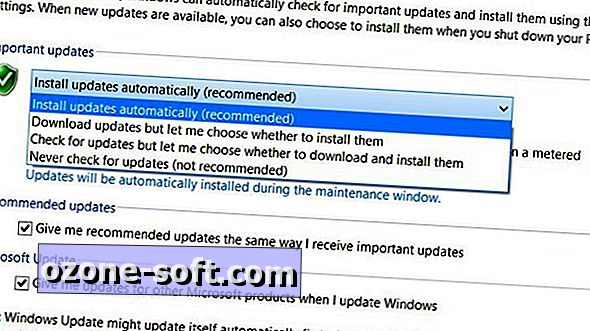






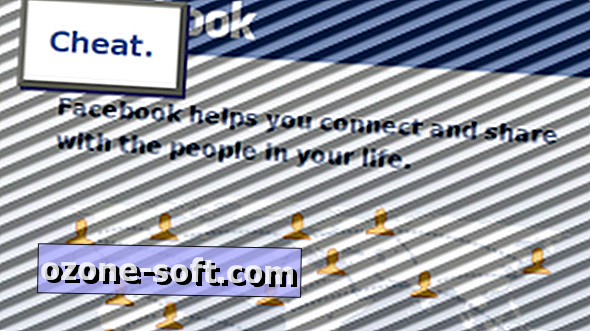





Legg Igjen Din Kommentar